windows8正版系统下怎么查看电脑基本信息
时间:2016-07-06 来源:互联网 浏览量:
windows8正版系统下载安装到电脑上后,用户想了解电脑的信息,方便进行系统的设置和程序的更新。那么windows8正版系统下怎么查看电脑基本信息?刚升级至widows8系统的对其中的操作还不清楚怎么办?下面就跟大家说说查看的方法。
windows8正版系统电脑基本信息查看步骤:
1、从开始菜单进入桌面。
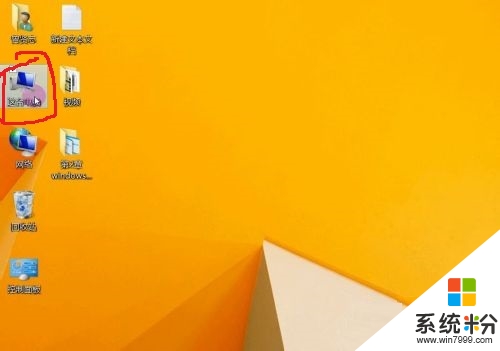
2、右键这台电脑并点击属性。
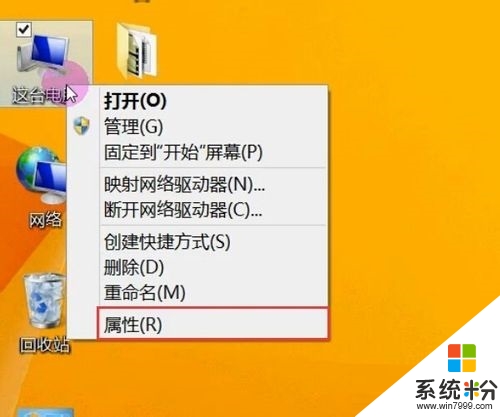
3、进入后可查看计算机的基本信息,如计算机系统版本处理器内存多少等信息。
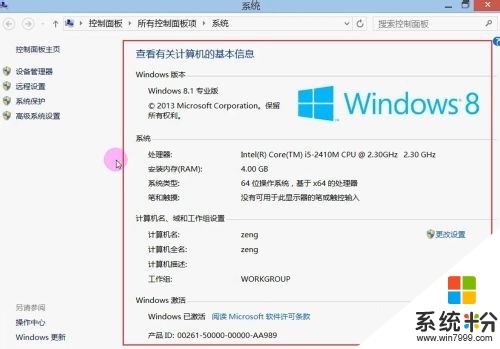
在windows系统中查看有关电脑的基本信息方法都是一样的,都是那么简单,只要在我的电脑(这台电脑、计算机)右键属性即可查看。
我要分享:
相关教程
- ·电脑win8.1系统版本/产品ID相关信息查看方法有哪些 电脑win8.1系统版本/产品ID相关信息如何查看
- ·查看Win8笔记本系统电池信息的操作技巧
- ·win8查看电脑硬件信息的方法 win8如何查看电脑硬件信息
- ·Win8如何查看显卡信息 Win8查看显卡信息的方法
- ·windows8操作系统版本怎么查看|windows8操作系统版本确认方法
- ·如何查看激活win8版本信息的命令全解
- ·win8系统无法打开IE浏览器怎么办|win8系统IE浏览器无法正常打开的处理方法
- ·win8系统如何截取弹出式菜单
- ·win8.1系统处理开机时闪一下才能进入桌面的方法
- ·Win8.1天气无法加载怎么办?
Win8系统教程推荐
- 1 找回win8纯净版系统语言栏的操作方法有哪些 如何找回win8纯净版系统语言栏的操作
- 2 Win8.1正式版怎样自动导出iPhone照片和视频 Win8.1正式版自动导出iPhone照片和视频的方法有哪些
- 3 win8电脑家庭组提示无法正常退出怎么解决? win8电脑家庭组提示无法正常退出怎么处理?
- 4win8系统宽带怎样设置自动联网? win8系统宽带设置自动联网的方法有哪些?
- 5ghost Win8怎样设置开机自动联网 ghost Win8设置开机自动联网的方法有哪些
- 6ghost win8系统语言栏不见如何找回 ghost win8系统语言栏不见找回的方法有哪些
- 7win8重命名输入法不能正常切换的解决办法有哪些 win8重命名输入法不能正常切换该如何解决
- 8Win8分屏显示功能使用的方法有哪些 Win8分屏显示功能如何使用
- 9怎样让win8电脑兼容之前的软件? 让win8电脑兼容之前的软件的方法有哪些?
- 10怎样解决ghost win8频繁重启的烦恼 解决ghost win8频繁重启的烦恼的方法
